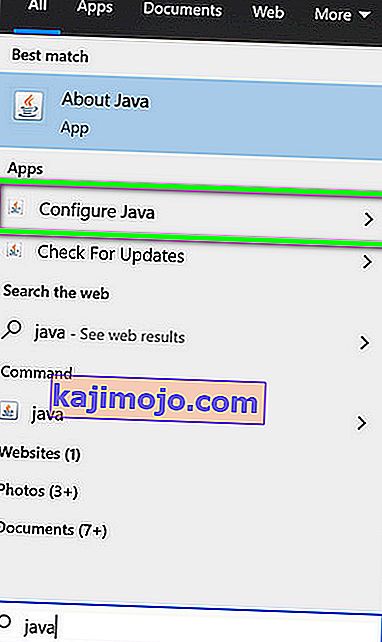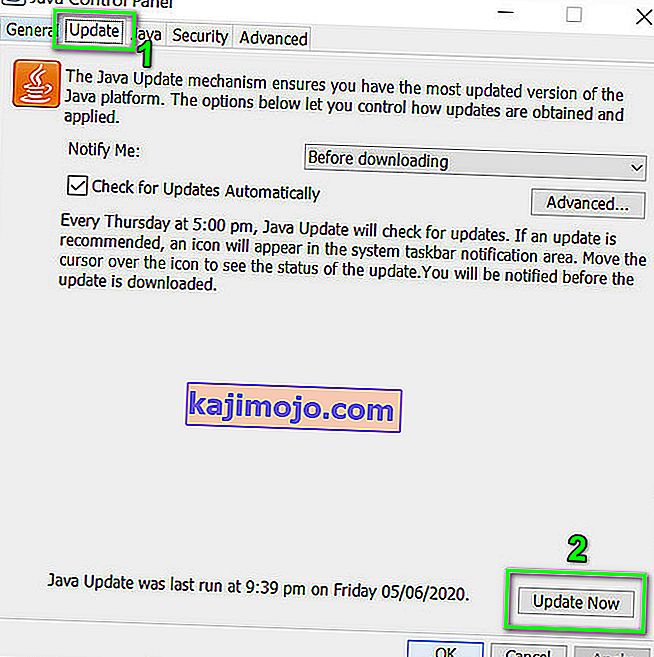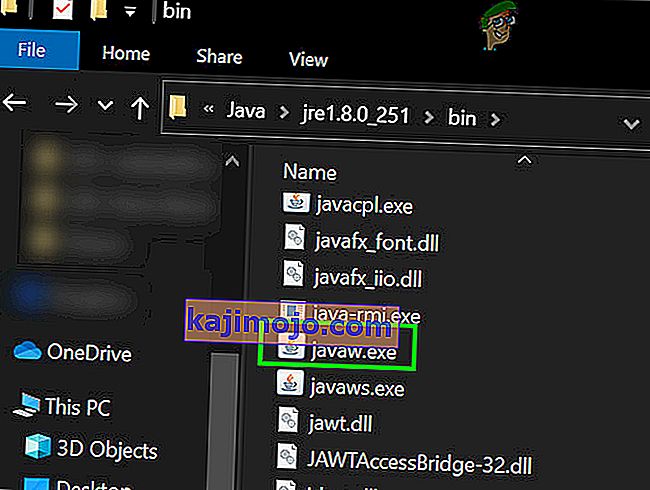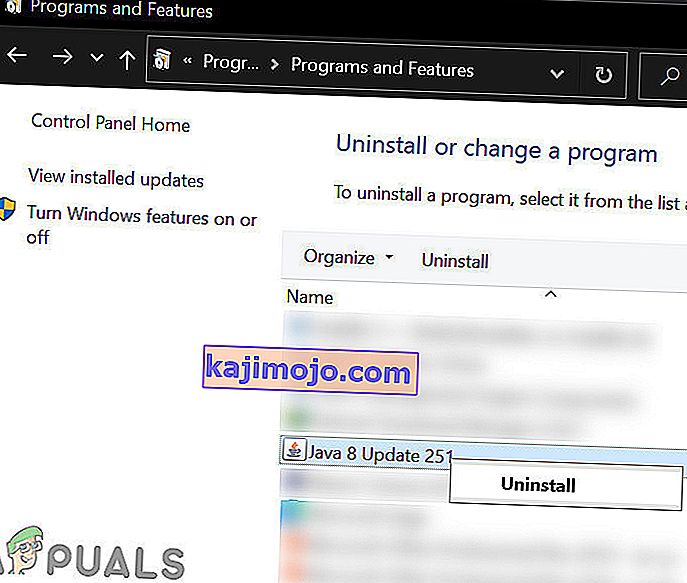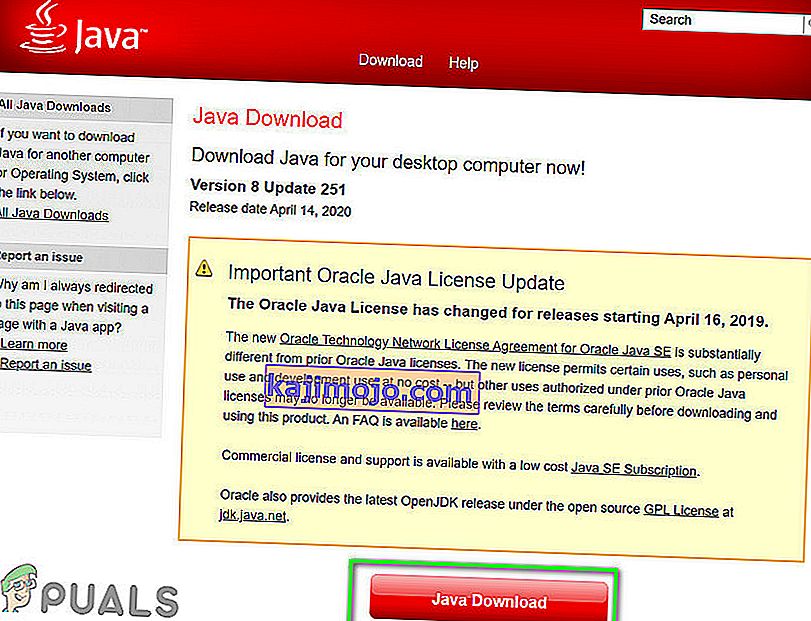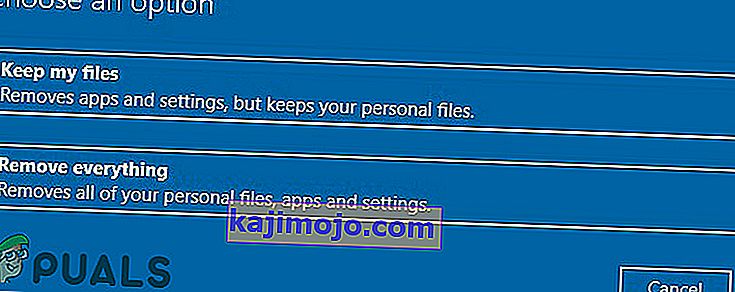Το πρόγραμμα εγκατάστασης του Forge ενδέχεται να δείξει ότι οι βιβλιοθήκες απέτυχαν να λάβουν σφάλμα κυρίως λόγω μιας παλιάς έκδοσης Java. Επιπλέον, οι περιορισμοί των ISP και η κατεστραμμένη εγκατάσταση Java / OS μπορούν επίσης να προκαλέσουν αποτυχία.
Ο επηρεαζόμενος χρήστης αντιμετωπίζει το σφάλμα όταν προσπαθεί να εγκαταστήσει το Forge και λαμβάνει το μήνυμα σφάλματος που απέτυχε να πραγματοποιήσει λήψη συγκεκριμένων βιβλιοθηκών. Αυτό το ζήτημα δεν αφορά το λειτουργικό σύστημα, δηλαδή μπορεί να συμβεί σε Windows, macOS ή Linux. Επίσης, αυτό το ζήτημα δεν αφορά συγκεκριμένη έκδοση, δηλαδή μπορεί να συμβεί σε οποιαδήποτε έκδοση του Forge με οποιαδήποτε έκδοση Java. Επιπλέον, δεν περιορίζεται σε ένα συγκεκριμένο σύνολο βιβλιοθηκών.
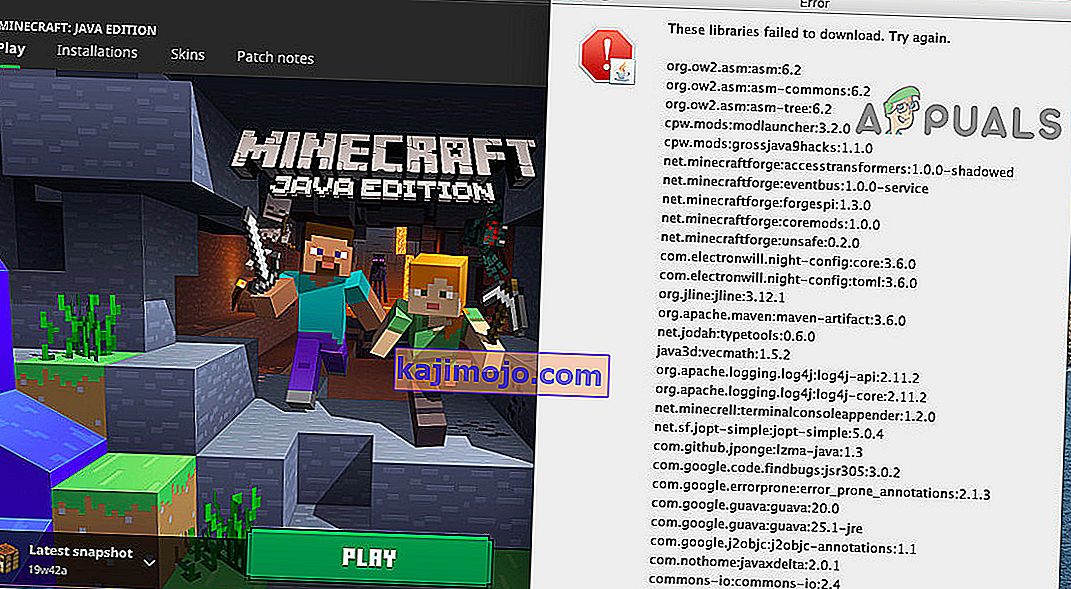
Πριν ξεκινήσετε τις λεπτομερείς λύσεις για να διορθώσετε το πρόγραμμα εγκατάστασης Forge, επανεκκινήστε το σύστημά σας και προσπαθήστε να επανεκκινήσετε το πρόγραμμα εγκατάστασης Forge. Βεβαιωθείτε ότι έχετε λειτουργική και σταθερή σύνδεση στο Διαδίκτυο . Επίσης, εάν χρησιμοποιείτε μια έκδοση beta , δοκιμάστε να χρησιμοποιήσετε μια σταθερή έκδοση. Ελέγξτε εάν χρησιμοποιείτε την τελευταία έκδοση του προγράμματος εγκατάστασης και του Minecraft. Επιπλέον, εάν θέλετε να χρησιμοποιήσετε ένα mod που λειτουργεί μόνο σε μια συγκεκριμένη έκδοση του Forge, δοκιμάστε να χρησιμοποιήσετε αυτήν την έκδοση του προγράμματος εγκατάστασης Forge.
Λύση 1: Ενημερώστε το Java στο σύστημά σας στην πιο πρόσφατη έκδοση
Η Java ενημερώνεται τακτικά για να ικανοποιεί τις συνεχώς εξελισσόμενες τεχνολογικές εξελίξεις. Ενδέχεται να αντιμετωπίσετε το σφάλμα λήψης των βιβλιοθηκών εάν η έκδοση Java στον υπολογιστή σας είναι ξεπερασμένη. Σε αυτό το πλαίσιο, η ενημέρωση της Java στην πιο πρόσφατη έκδοση ενδέχεται να λύσει το πρόβλημα. Για διευκρίνιση, θα συζητήσουμε τη διαδικασία ενημέρωσης για έναν υπολογιστή με Windows.
- Πατήστε το πλήκτρο Windows και πληκτρολογήστε Java . Στη συνέχεια, στα αποτελέσματα αναζήτησης, κάντε κλικ στο Configure Java .
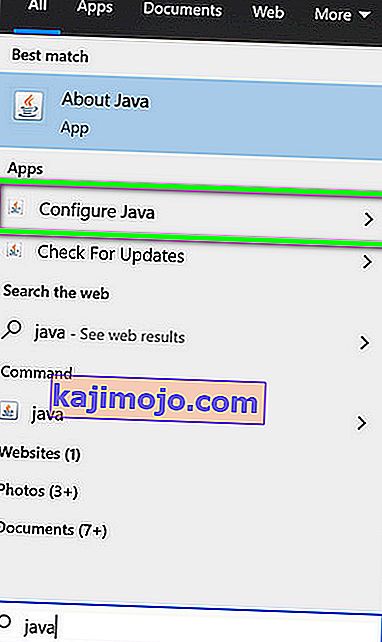
- Τώρα κάντε κλικ στην καρτέλα Ενημέρωση και στη συνέχεια κάντε κλικ στο κουμπί Ενημέρωση τώρα .
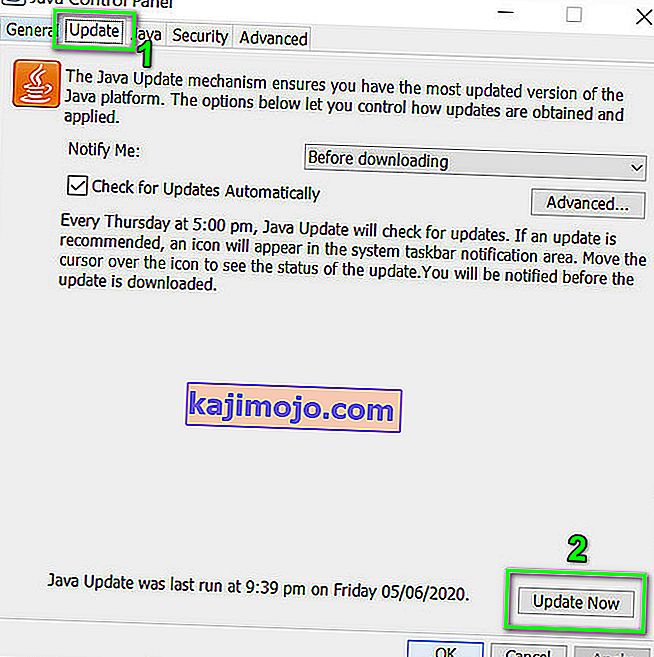
- Μετά την ενημέρωση της Java, ελέγξτε αν έχει επιλυθεί το ζήτημα του Forge.
Λύση 2: Χρησιμοποιήστε έναν πελάτη VPN
Οι ISP χρησιμοποιούν διαφορετικές τεχνικές και μεθόδους για την προστασία των χρηστών τους. Πολλοί ISP αποκλείουν συγκεκριμένους τύπους κυκλοφορίας σε ένα συγκεκριμένο είδος σύνδεσης στο Διαδίκτυο, π.χ. τα παιχνίδια δεν θα είναι προσβάσιμα σε μια σύνδεση στο Διαδίκτυο που παρέχεται σε ένα σχολείο. Εάν ένας ουσιαστικός πόρος για το Forge μπλοκαριστεί κατά τη διάρκεια αυτής της διαδικασίας, ενδέχεται να αντιμετωπίσετε το σφάλμα υπό συζήτηση. Σε αυτό το πλαίσιο, είτε θα πρέπει να επικοινωνήσετε με τον ISP σας για να ελέγξετε τυχόν περιορισμούς είτε να χρησιμοποιήσετε ένα πρόγραμμα-πελάτη VPN για παράκαμψη τέτοιων περιορισμών.
- Πραγματοποιήστε λήψη και εγκατάσταση ενός προγράμματος-πελάτη VPN σύμφωνα με τις προτιμήσεις σας.
- Στη συνέχεια, ξεκινήστε τον πελάτη VPN και συνδεθείτε σε μια προτιμώμενη τοποθεσία.
- Τώρα, ελέγξτε εάν το πρόγραμμα εγκατάστασης του Forge δεν έχει το σφάλμα
Λύση 3: Επιτρέψτε την εγκατάσταση αρχείων μέσω του προγράμματος προστασίας από ιούς / τείχους προστασίας
Οι εφαρμογές προστασίας από ιούς / τείχος προστασίας παίζουν τον πιο κεντρικό ρόλο στην ασφάλεια του συστήματος και των δεδομένων σας. Ενδέχεται να αντιμετωπίσετε το υπό συζήτηση σφάλμα εάν ένα πρόγραμμα προστασίας από ιούς / τείχος προστασίας αποκλείει βασικά αρχεία / υπηρεσίες για το πρόγραμμα εγκατάστασης του Forge. Σε αυτήν την περίπτωση, απενεργοποιήστε το πρόγραμμα προστασίας από ιούς / τείχος προστασίας (προσωρινά) ή προσθέστε μια εξαίρεση για τα αρχεία Forge στις ρυθμίσεις προστασίας από ιούς / τείχους προστασίας.
Προειδοποίηση : Συνεχίστε με δική σας ευθύνη, καθώς η απενεργοποίηση του προγράμματος προστασίας από ιούς / τείχους προστασίας ή η προσθήκη εξαιρέσεων για τα αρχεία ενδέχεται να εκθέσει το σύστημά σας σε απειλές όπως ιούς, trojans κ.λπ.
- Απενεργοποιήστε το τείχος προστασίας και απενεργοποιήστε το πρόγραμμα προστασίας από ιούς. Ελέγξτε εάν το Windows Defender αναλαμβάνει το ρόλο του προγράμματος προστασίας από ιούς / τείχους προστασίας. Εάν ναι, απενεργοποιήστε το ή προσθέστε εξαιρέσεις για τα αρχεία εγκατάστασης του Forge στις ρυθμίσεις του Windows Defender.
- Μπορείτε επίσης να προσθέσετε μια εξαίρεση για τα αρχεία του προγράμματος εγκατάστασης στις ρυθμίσεις του προγράμματος προστασίας από ιούς / τείχους προστασίας. Επιπλέον, προσθέστε μια εξαίρεση για τα αρχεία Java στις ρυθμίσεις προστασίας από ιούς / τείχος προστασίας, ιδιαίτερα στο αρχείο Javaw.exe , το οποίο βρίσκεται συνήθως στη διεύθυνση:
C: \ Program Files (x86) \ Java \ jre1.8.0_251 \ bin
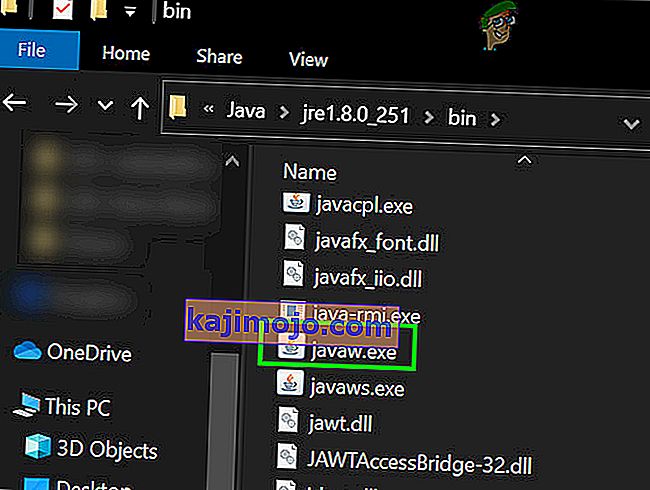
- Μετά από αυτό, ελέγξτε αν το πρόγραμμα εγκατάστασης του Forge δεν έχει λάβει το σφάλμα λήψης των βιβλιοθηκών.
Λύση 4: Επανεγκατάσταση Java
Εάν η ίδια η εγκατάσταση Java είναι κατεστραμμένη, τότε το Forge ενδέχεται να εμφανίσει το σφάλμα λήψης που απέτυχε. Σε αυτό το σενάριο, η απεγκατάσταση και η επανεγκατάσταση της Java ενδέχεται να λύσει το πρόβλημα. Για διευκρίνιση, θα συζητήσουμε τη διαδικασία για έναν υπολογιστή με Windows.
- Κάντε κλικ στο κουμπί Windows και στη γραμμή αναζήτησης, πληκτρολογήστε Control Panel . Στη συνέχεια, στα αποτελέσματα που εμφανίζονται, κάντε κλικ στον Πίνακα Ελέγχου .
- Στη συνέχεια, κάντε κλικ στο Κατάργηση εγκατάστασης προγράμματος .

- Τώρα κάντε δεξί κλικ στο Java και, στη συνέχεια, κάντε κλικ στο Κατάργηση εγκατάστασης .
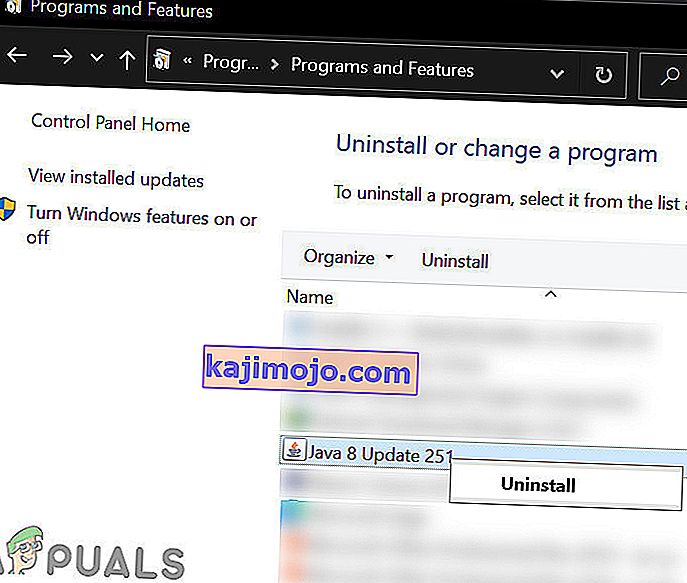
- Τώρα ακολουθήστε το μήνυμα που εμφανίζεται στην οθόνη σας για να ολοκληρώσετε τη διαδικασία απεγκατάστασης και, στη συνέχεια, κάντε επανεκκίνηση του συστήματός σας.
- Κατά την επανεκκίνηση, κατεβάστε την τελευταία έκδοση από την επίσημη ιστοσελίδα.
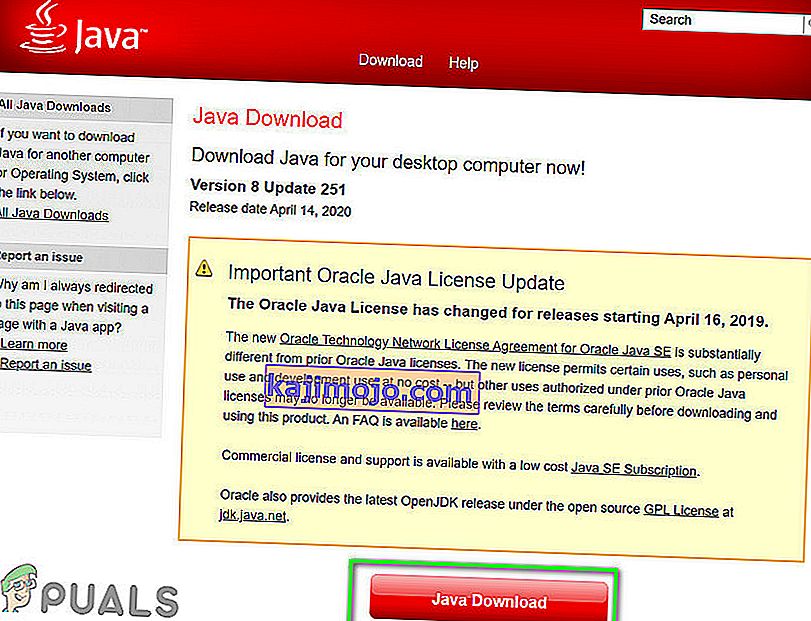
- Τώρα, εγκαταστήστε την ληφθείσα έκδοση και, στη συνέχεια, ελέγξτε αν το Forge λειτουργεί καλά.
Λύση 5: Επαναφέρετε το σύστημά σας στις εργοστασιακές προεπιλογές
Ενδέχεται να αντιμετωπίσετε το σφάλμα στο χέρι εάν τα αρχεία συστήματος του λειτουργικού σας συστήματος είναι κατεστραμμένα. Σε αυτήν την περίπτωση, η επαναφορά του συστήματός σας στις εργοστασιακές προεπιλογές ενδέχεται να λύσει το πρόβλημα. Για παράδειγμα, θα συζητήσουμε τη διαδικασία για έναν υπολογιστή με Windows. Βεβαιωθείτε ότι έχετε δημιουργήσει αντίγραφα ασφαλείας των δεδομένων σας για κάθε περίπτωση Λάβετε υπόψη ότι όλοι οι λογαριασμοί χρηστών θα καταργηθούν.
- Επαναφέρετε το σύστημά σας στις εργοστασιακές προεπιλογές. Μπορείτε να επιλέξετε να χρησιμοποιήσετε την επιλογή Keep Files κατά την επαναφορά.
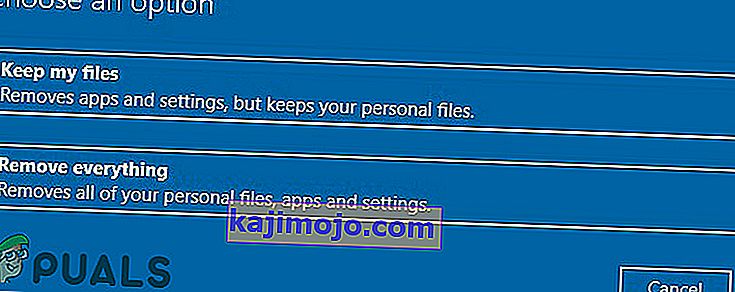
- Μετά την επαναφορά του υπολογιστή, ελέγξτε εάν το σύστημά σας δεν έχει λάβει το σφάλμα.